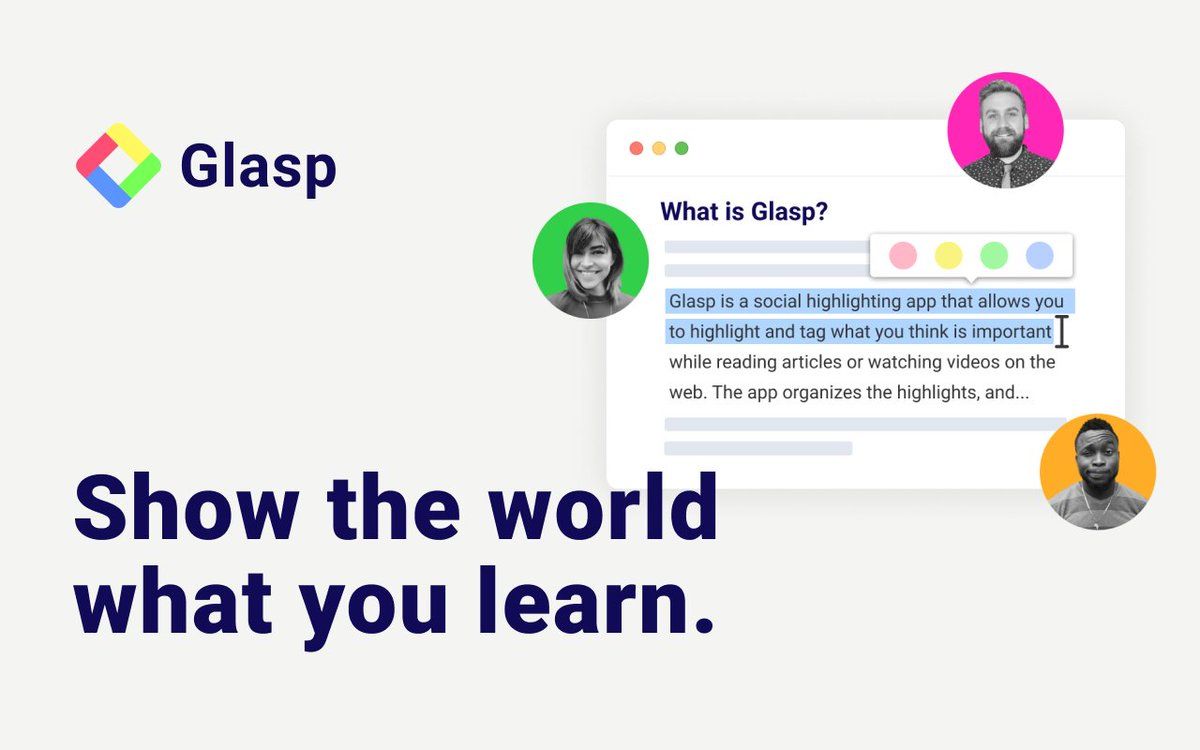
Este artigo é uma tradução e publicação de "How to Use the Glasp Android Mobile/Tablet App". Para obter as informações mais recentes, consulte o artigo original.
Lançamos o aplicativo Glasp para dispositivos móveis/tablets Android em 22 de setembro de 2023. É a versão inicial com apenas os recursos necessários.
Se você gostaria de ver um tutorial para iOS, por favor, confira aqui.
Aqui está um tutorial em vídeo simples para Android.
Etapa 1: Instale o aplicativo Glasp para Android
Abra o link abaixo e instale o aplicativo Glasp para Android.
👉 Glasp: Colecione suas palavras favoritas
Etapa 2: inscreva-se ou faça login na conta Glasp
Após a instalação do aplicativo Glasp para Android, clique e abra-o.
Se você é novo no Glasp, inscreva-se no Glasp. Você pode se inscrever com o Google Sign-in.
Se você já tem uma conta Glasp, faça login na Glasp com a mesma conta que você se inscreveu para a Glasp. Se você não tem certeza de qual conta usou para se inscrever antes, verifique sua caixa de entrada de e-mail e pesquise por Glasp. Você deve encontrar o endereço de e-mail conosco.
Se for solicitado que você faça login na sua conta do Google, faça-o.
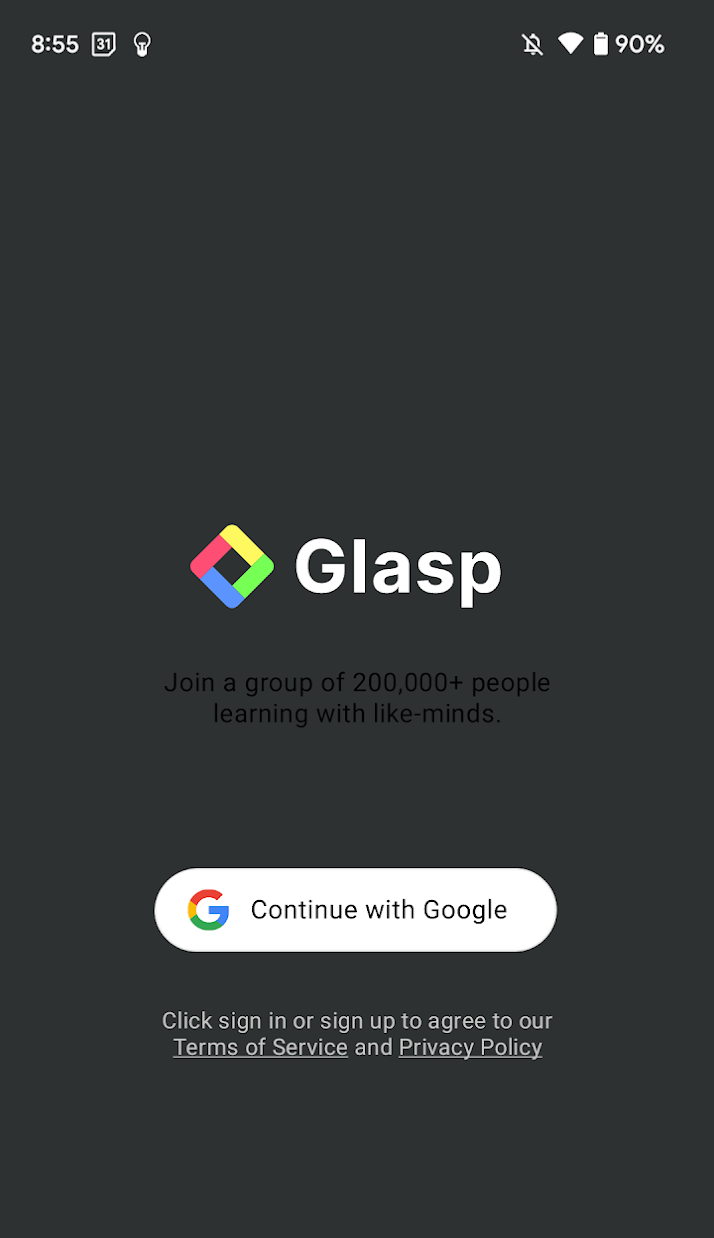
Etapa 3: Abra um artigo para destacar com um navegador
Se você é novo no Glasp, verá uma tela em branco abaixo.
Para começar a destacar com o Glasp, você precisa abrir um artigo que deseja destacar em um navegador como Chrome, Edge, etc.
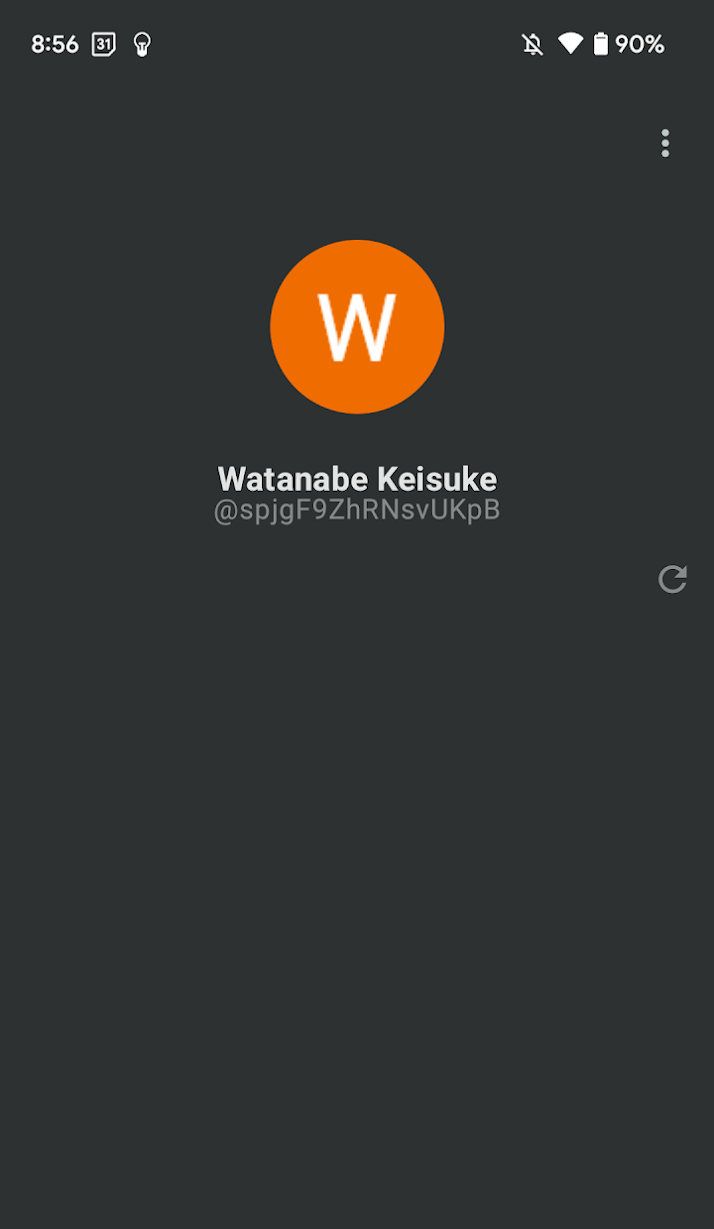
Por favor, abra um artigo com seu navegador. Você pode abri-lo com qualquer navegador, como Safari, Chrome, Firefox, Edge, etc. Por favor, clique no três pontos botão no canto superior direito e Compartilhar no modal.
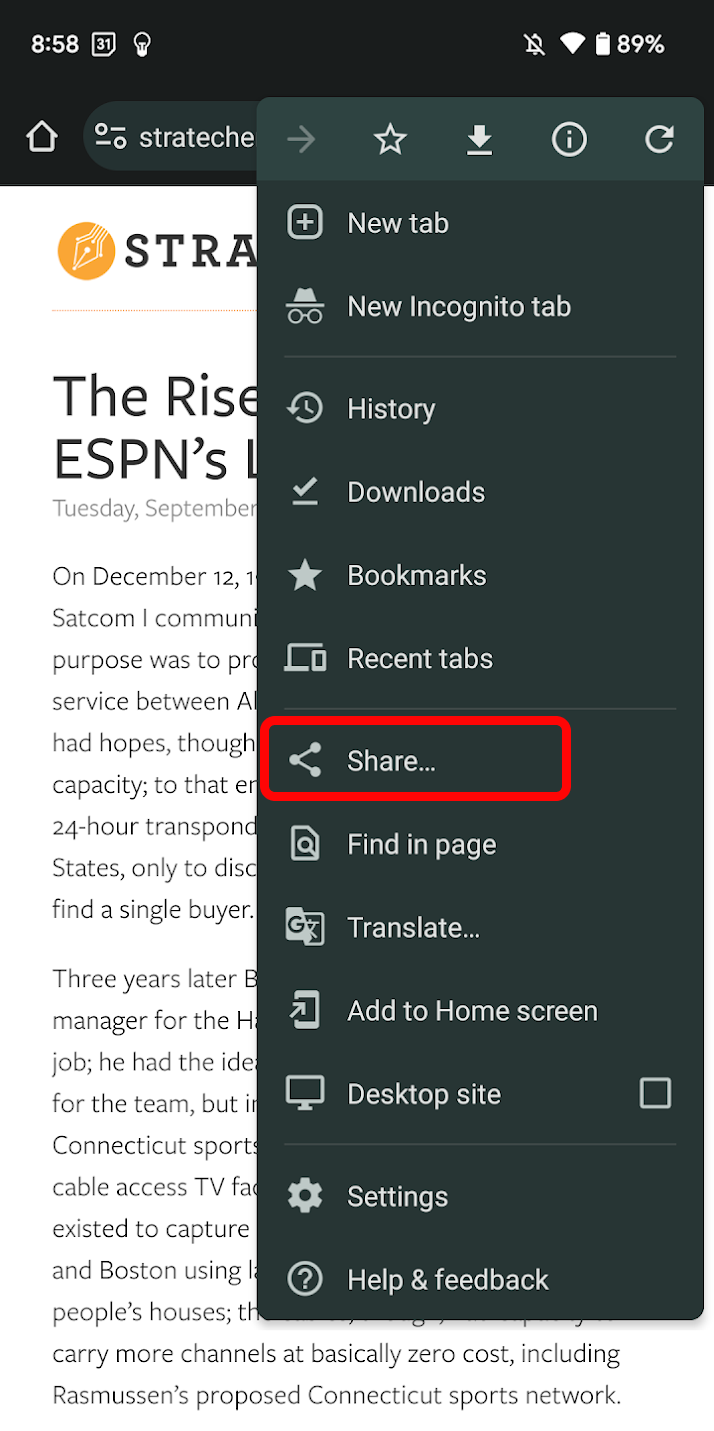
Na próxima tela, encontre Glasp na lista e clique nele.
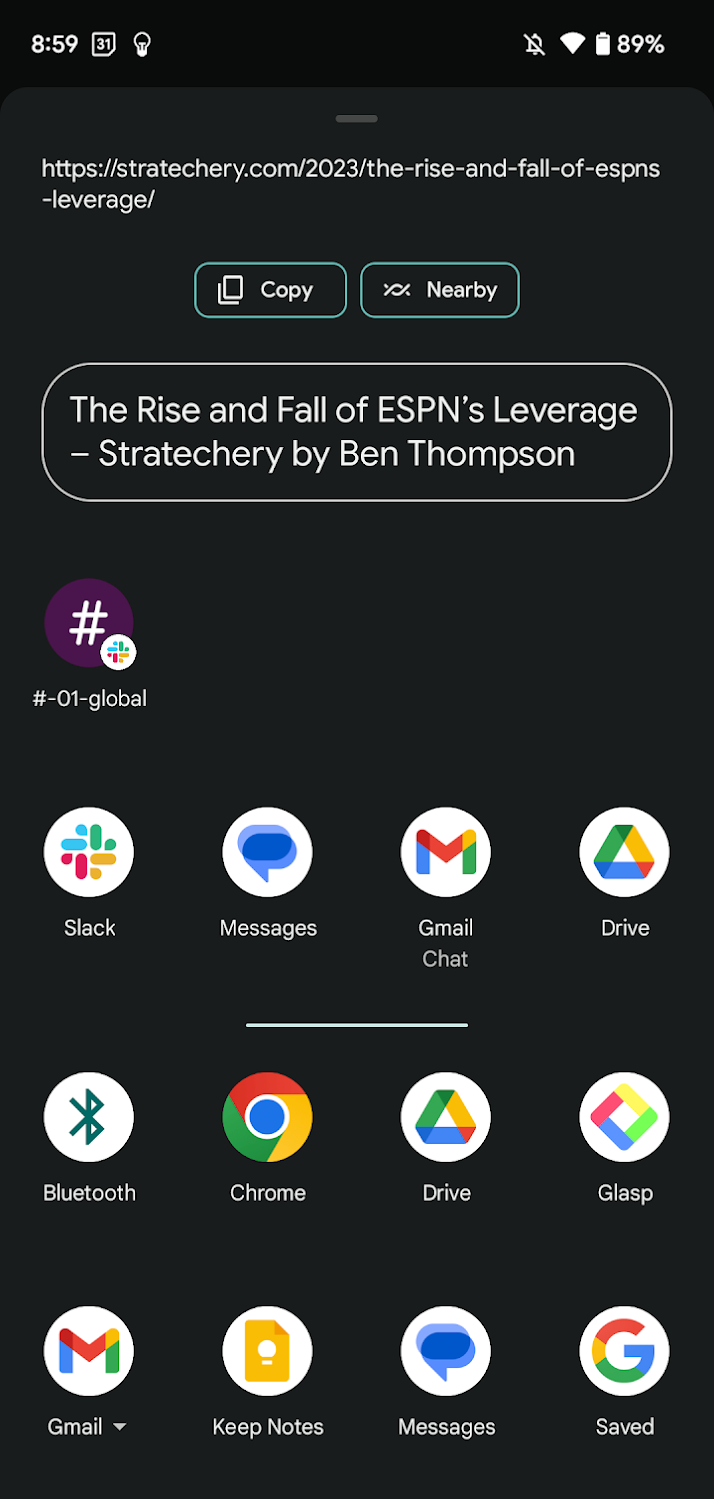
Ele abre o artigo no aplicativo Glasp. Você pode começar a destacá-lo selecionando uma frase. Clique em qualquer cor na paleta de cores na parte inferior.
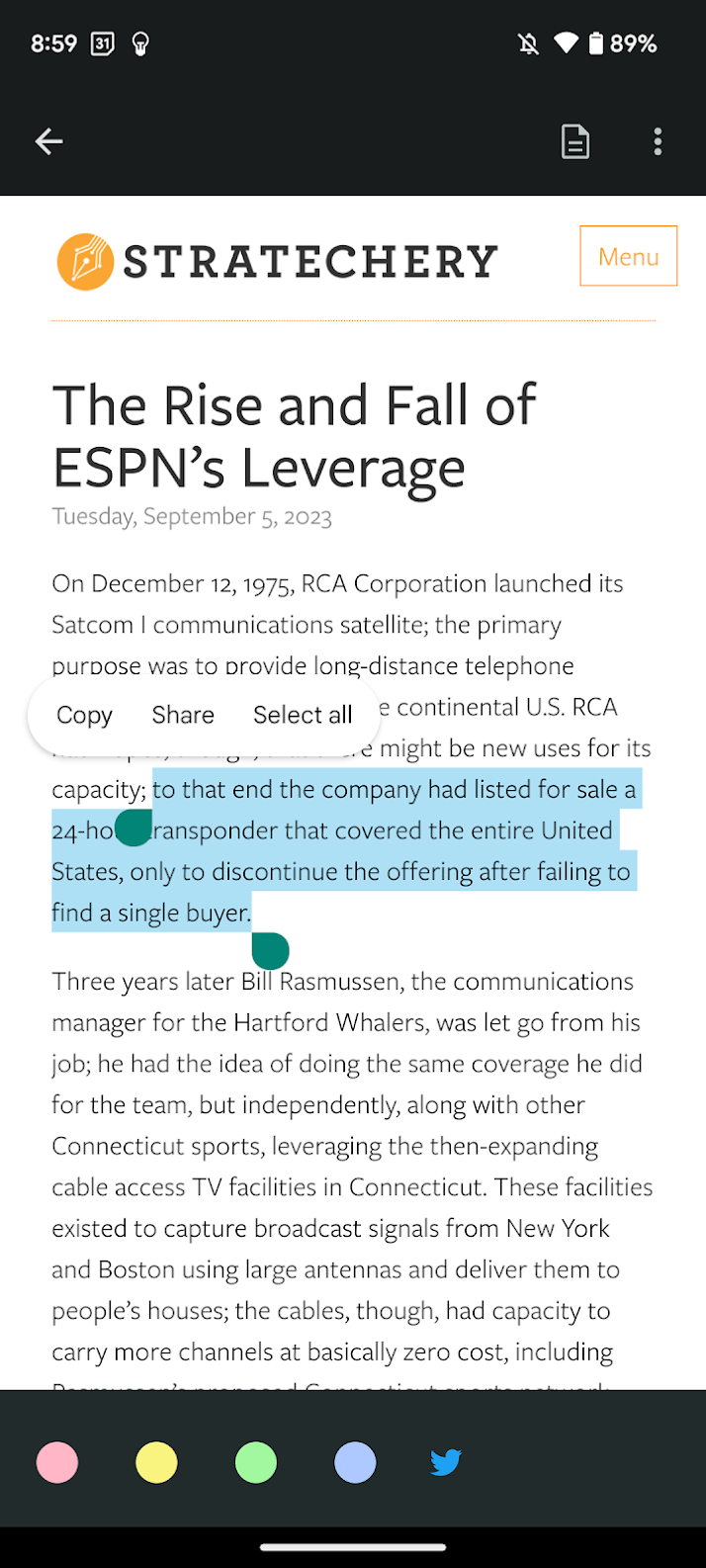
Clique na seta para trás no canto superior esquerdo para ver a lista de artigos destacados.
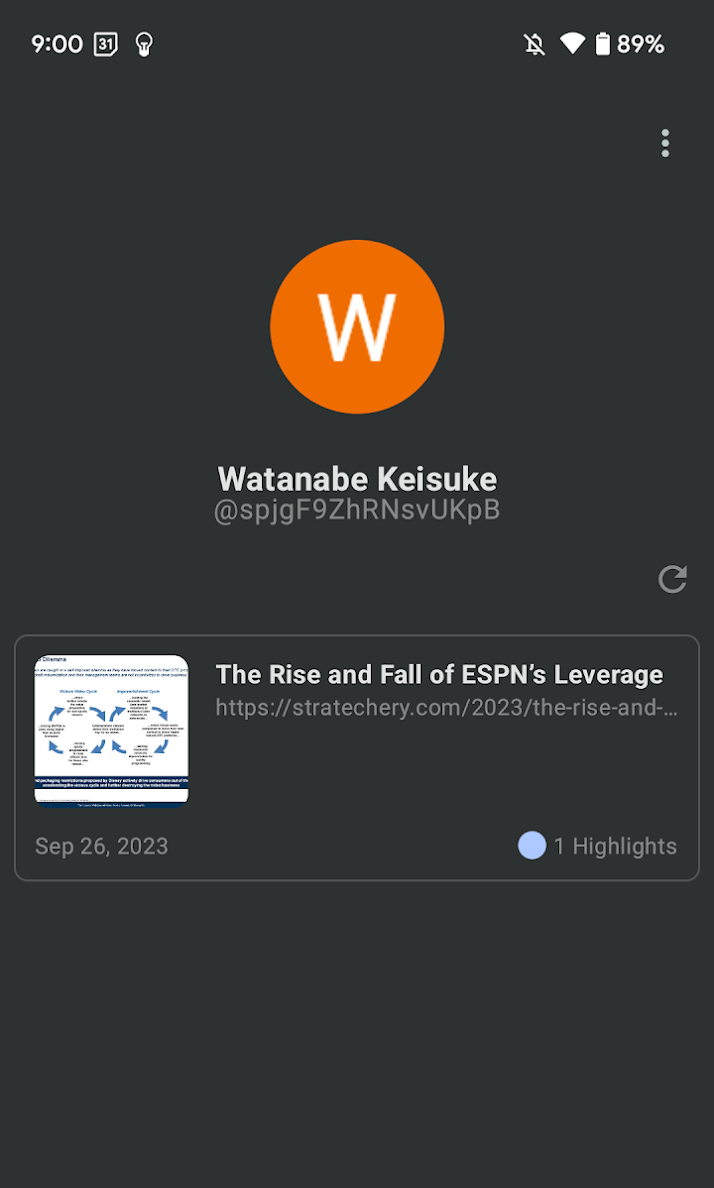
(Opcional) Etapa 4: sincronizar destaques em um dispositivo de desktop
O Glasp funciona mais em um dispositivo desktop. Nesta etapa, apresentaremos como ver seus destaques em um desktop e mais recursos ilimitados, como seguir pessoas com ideias semelhantes no Glasp, deixar um comentário na página e adicionar uma tag de categoria.
Etapa 4-1: Faça login no Glasp em um navegador de desktop
Por favor acesse glasp.co e faça login na sua conta Glasp em um desktop. Certifique-se de usar a mesma conta do Google que você cadastrou pelo aplicativo móvel.
Etapa 4-2: Instale a extensão do navegador Glasp
Após fazer login na conta Glasp, instale a extensão do navegador Glasp. Você não precisa instalar a extensão se não destacar os artigos da web em um desktop ou importar destaques do Kindle.
👉 Instale o Extensão do Chrome
👉 Instale o Extensão Safari
Etapa 4-3: visualize seus destaques
Então, clique Meus Destaques no canto superior esquerdo. Ele leva você para sua página de perfil Glasp.
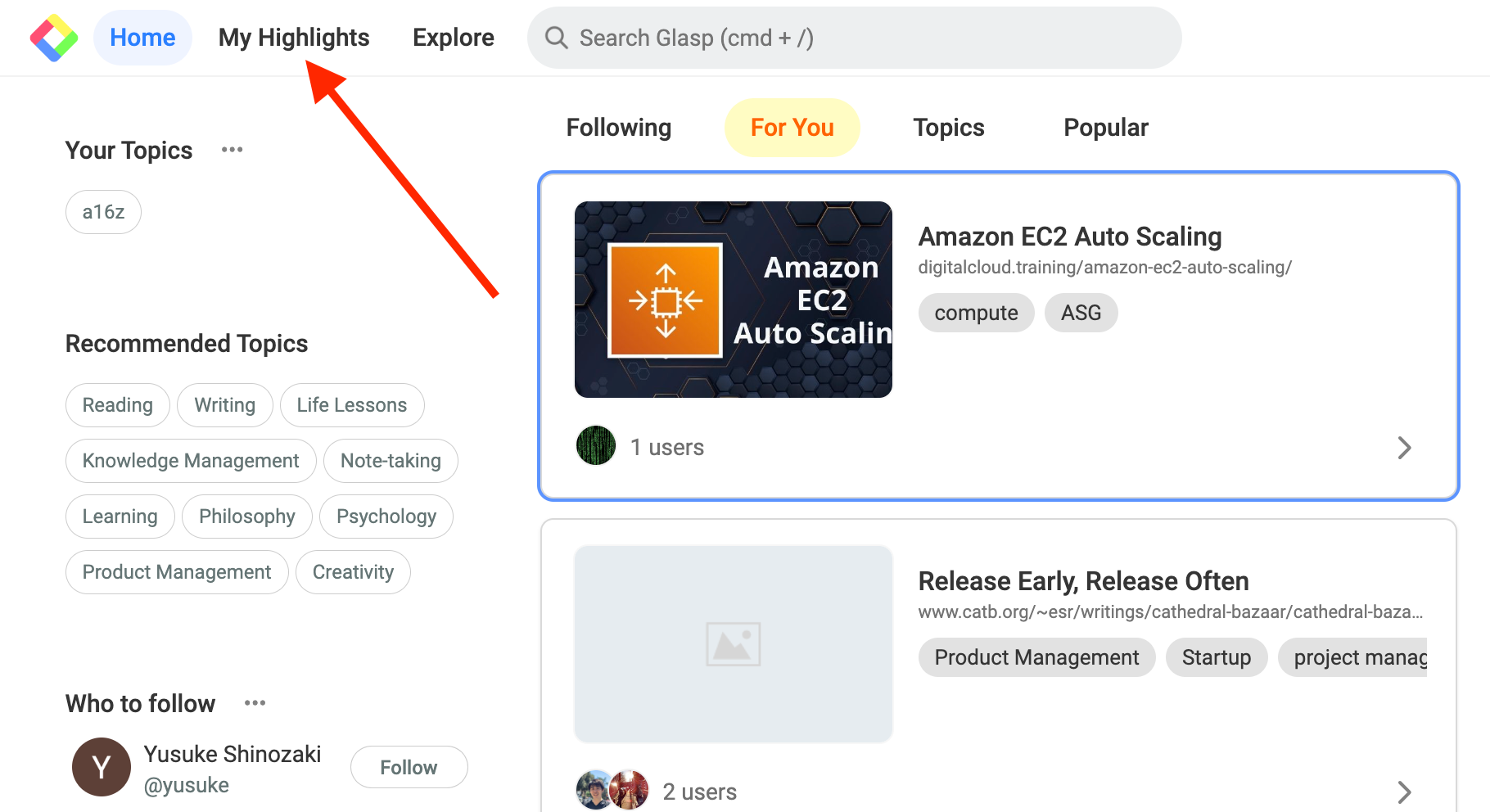
No Meus Destaques página, você pode ver todos os destaques que fez, adicionar uma tag de categoria e excluir a página.
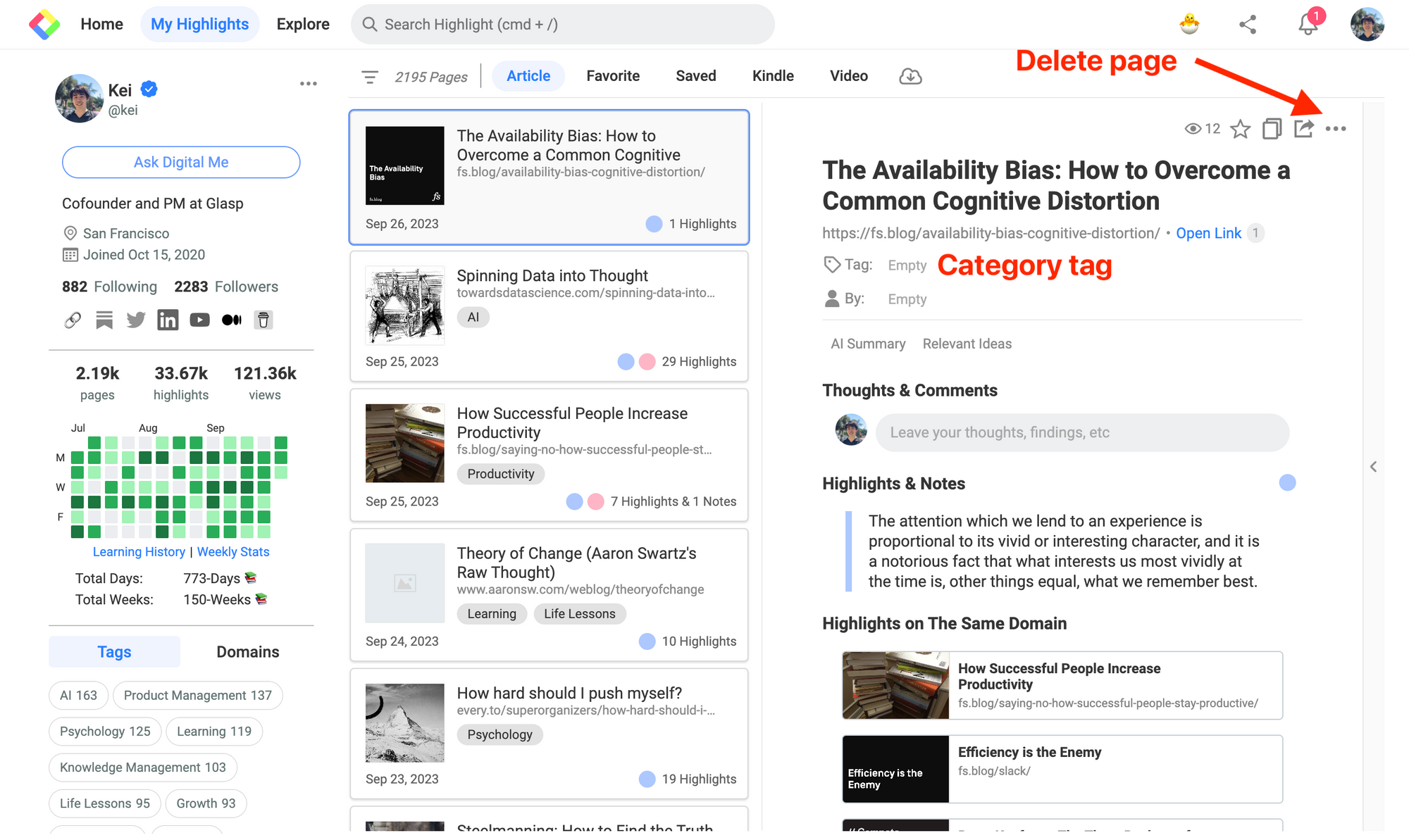
Etapa 4-4: Deixe um comentário na página
Você pode deixar um comentário na página. Digite o que quiser em uma célula e clique no botão Salvar.
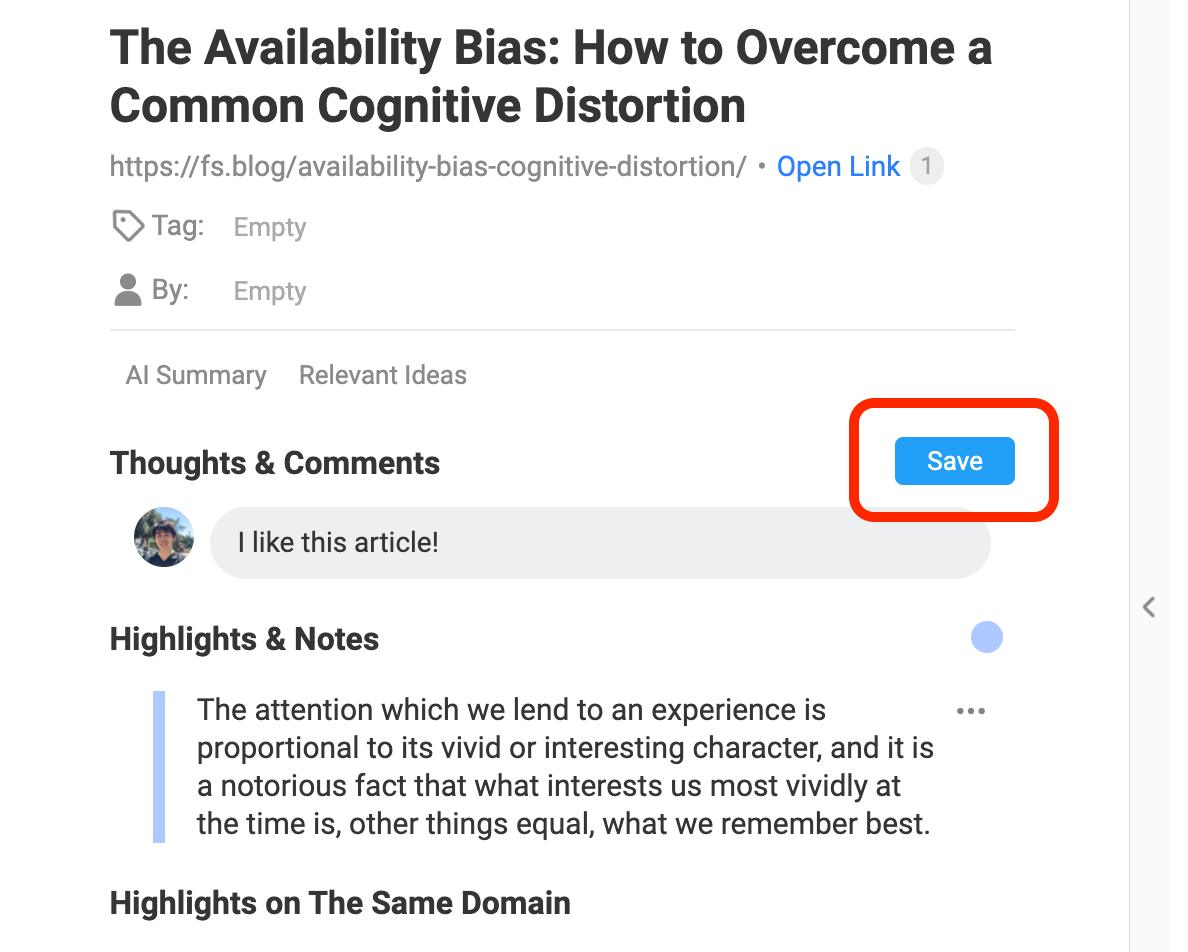
Etapa 4-5: siga pessoas com ideias semelhantes
Para seguir pessoas com ideias semelhantes, acesse o feed da página inicial clicando no ícone Glasp ou Lar no canto superior esquerdo.
Você pode ver os curadores em destaque no Glasp.
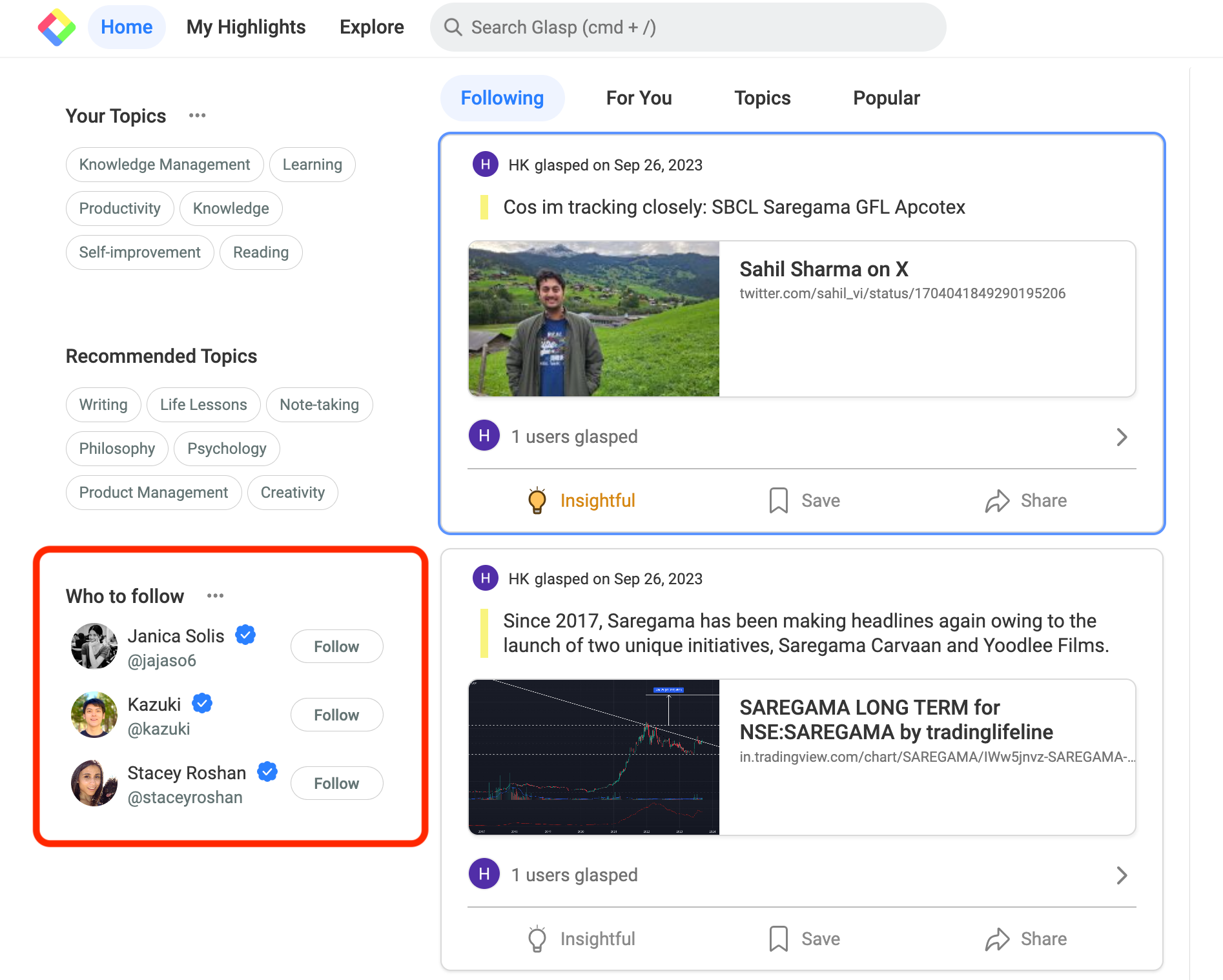
Além disso, quando você clica Tópico no feed Home, você pode ver conteúdo popular com base no seu interesse. Então, explore outros leitores e encontre seu parceiro de aprendizagem!
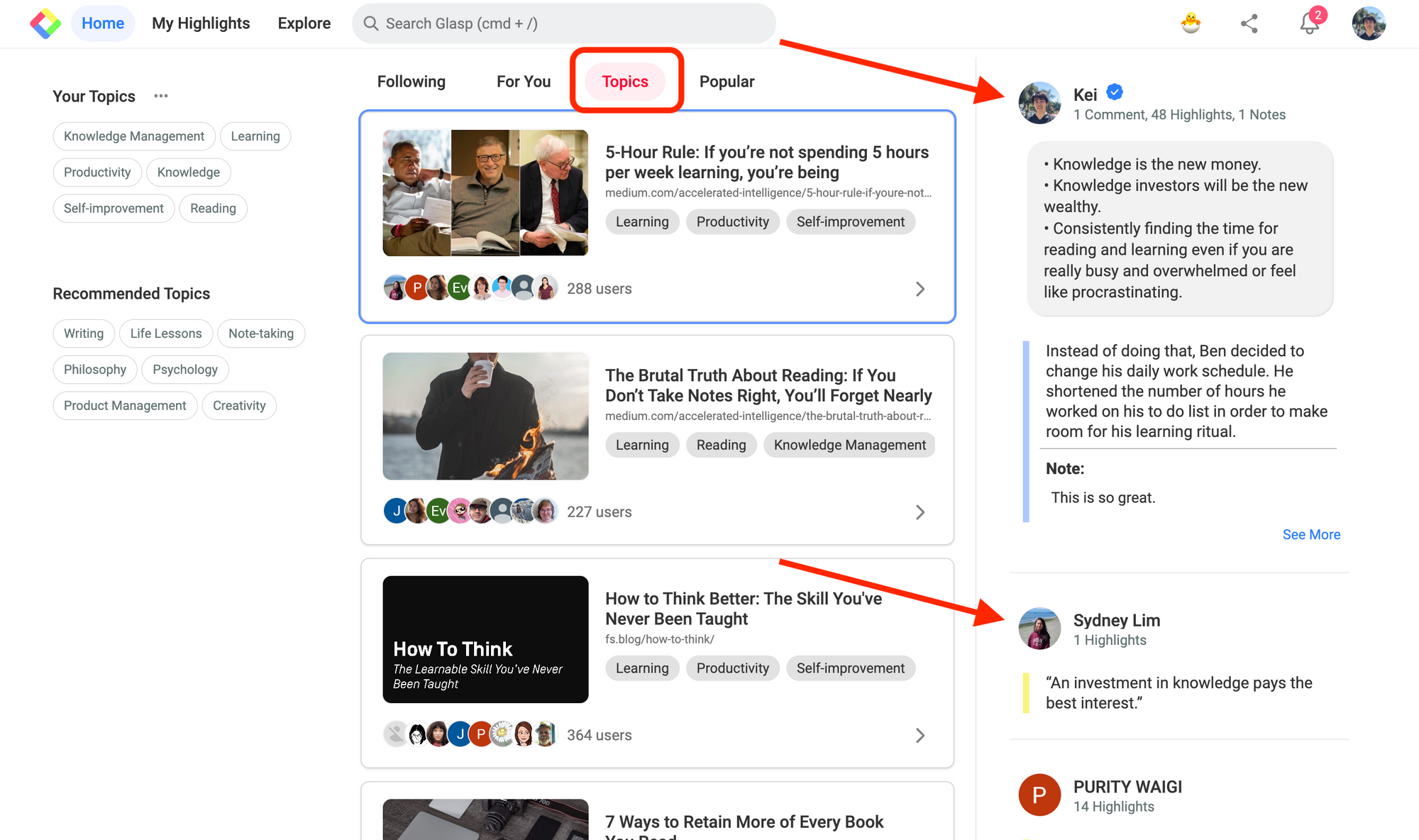
Observação: É a versão inicial do aplicativo Glasp para Android. Então, os recursos são limitados e pode haver alguns bugs. Por favor, tenha paciência conosco e relate isso aqui.
Antes de você sair
Caso tenha alguma dúvida, consulte as Perguntas Frequentes ou envie-nos uma mensagem.
👉 X
👉 Slack
Até a próxima,
Equipe Glasp
—